Někdy to bylo možné najítje obtížné vyrobit videoprezentace ve vysokém rozlišení nebo by dokonce vyžadovalo najmutí profesionála pro tuto práci. Díky bezplatným aplikacím nyní tuto úlohu mohou provádět všechny druhy začínajících i zkušených uživatelů v několika jednoduchých krocích. Tvůrce prezentace je bezplatná aplikace pro vytváření videaprezentace ze statických obrázků, s přechodovými efekty a zvukem na pozadí. Většina možností v této aplikaci je zcela srozumitelná a usnadňuje vytváření obrázkových prezentací pro uživatele, kteří nemusí mít žádný způsob úpravy videa.
S programem Slideshow Creator můžete vytvářet nejvícevzrušující prezentace fotografií z více obrázků a dalších formátů, včetně JPEG, JPG, BMP, ICO, EMF a WMF. Chcete-li vytvořit prezentaci, stačí přidat několik fotek, komentářů a hudby na pozadí a vytvořit si vlastní video slideshow. Obrázky lze přidat z Fotky v sekci, zatímco můžete přidat zvukové soubory z Zvukové soubory nebo je přetáhněte do spodního panelu aplikace Slideshow Creator.

Kromě fotografií a zvuku můžete přidat takéširoká škála přechodových efektů mezi fotografiemi. Program poskytuje silné přechodové efekty, které dodávají vaší samostatné prezentaci profesionálnější vzhled. Dostupné efekty přechodu zahrnují zkřížené vyblednutí, vyblednutí a dovnitř, otření zleva doprava,utírejte zprava doleva, utírejte shora dolů, utírejte zdola nahoru, snímek zleva doprava, snímek zleva doprava, snímek zleva doleva, snímek zleva doprava, zatlačte zleva doprava, posuňte zleva doprava, zatlačte doprava doleva , sklouzněte zprava doleva, posuňte shora dolů, posuňte směrem shora dolů, posuňte směrem dolů nahoru, vysuňte směrem dolů nahoru, náhodné body, náhodné boxy, setřete ze středu, utřete do středu, rozevřete ven ze středu, kruhový otřete ze středu a mnoho dalších.
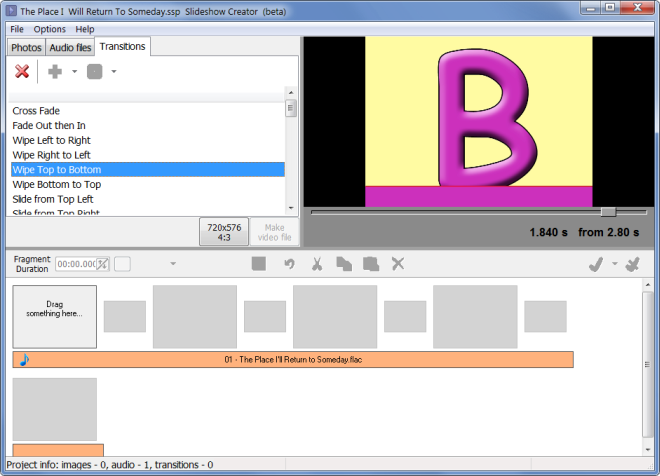
Každý obrázek můžete do videa přidat jednotlivě výběrem a kliknutím na ikonu Přidat do filmu (+) nebo klikněte na sousední tlačítko (Přidejte všechny fotografie do filmu možnost) náhodně přidat všechny obrázky do filmu najednou. Po dokončení můžete projekt uložit v nativním formátu SSP aplikace nebo kliknout Vytvořte video soubor převést jej do formátu videa.
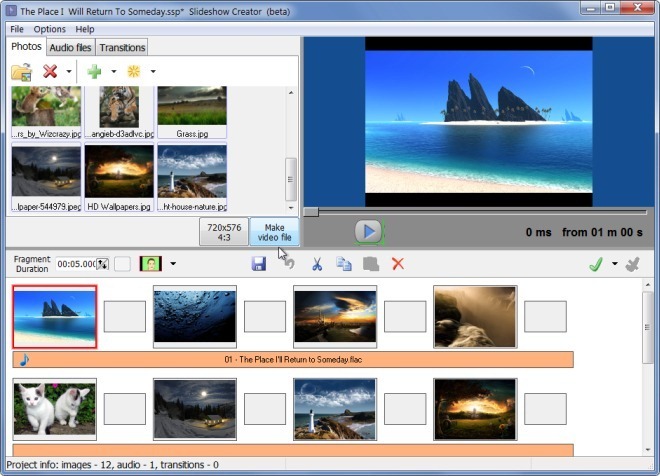
Videoprezentaci lze uložit do různých videíformáty, včetně Full HD. Dostupné formáty zahrnují MKV, AVI a WMV. Můžete také pojmenovat svou prezentaci a vybrat úroveň kvality (nejlepší, dobrá nebo špatná)
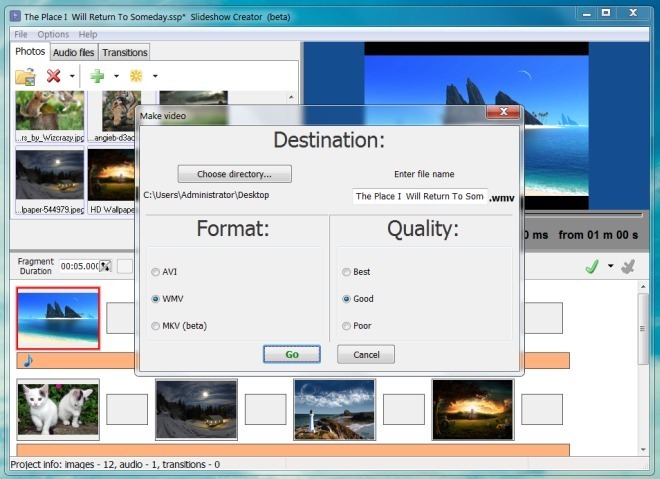
Tímto způsobem můžete snadno vytvořit atraktivní prezentace z vaší sbírky obrázků.
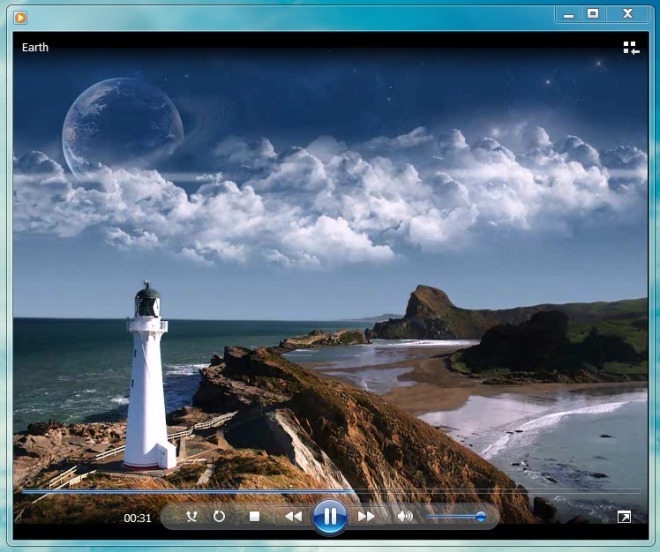
Program Slideshow Creator pracuje na Windows XP, Windows Vista a Windows 7, na 32bitové i 64bitové architektuře.
Stáhněte si prezentaci prezentace













Komentáře